覺得安裝 SSL 很麻煩嗎? 想擺脫SSL安裝的壓力,讓我們的技術專家來處理
- 在IIS上生成證書請求
- CSR和私鑰是在 "自動激活 "步驟中在瀏覽器中生成的
IIS上生成的證書請求
在IIS 10中安裝SSL需要一個擴展名為.p7b(或.cer)的證書文件。你可以在Comodo發送的電子郵件中下載已頒發的證書。
為了安裝證書,請遵循以下步驟。
上傳你的證書
- 按Win + R,在出現的視窗中輸入 “inetmgr”,運行網際網路信息服務(IIS)管理器。
- 在IIS管理器主頁上,找到服務器證書圖標並雙擊它。
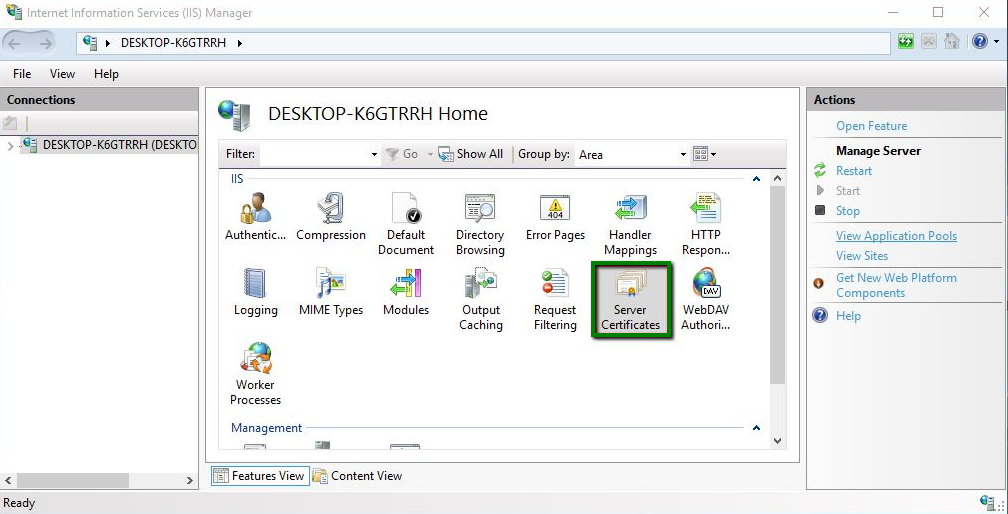
- 找到右側的操作面板,點擊完成證書請求:!
- 在指定證書頒發機構回應視窗中,執行以下操作。a) 在包含證書頒發機構回應的文件名欄中,瀏覽文件系統,選擇你的.p7b(或.cer)證書。
b) 在友好名稱欄位中,指定任何能幫助你在其他文件中識別該證書的名稱。最好是提交證書的實際功能變數名稱。
c) 在為新證書選擇一個證書庫欄位中,保留默認值個人。! - 點擊確定,將證書導入到服務器存儲中。
- 一旦導入完成,在服務器證書視窗中,你會看到一個與導入證書相關的新條目:!
綁定證書
- 通過擴展左側連接菜單中的網站分項,選擇相應的網站,將證書分配給你的網站。然後,在右側的操作面板上,找到編輯網站菜單,選擇綁定選項:!
- 在網站綁定視窗的右側,點擊添加:!
- 在添加站點綁定視窗中,修改欄位如下:a) 在類型欄位中,選擇_https。b) 在IP地址欄位中,選擇你的網站的IP地址或所有未分配的。c) 在埠欄位中,指定443_(默認)。d) 在SSL證書欄位中,選擇先前導入的證書,可通過友好名稱識別。

註意:如果服務器上有多個SSL證書,則需要勾選要求服務器名稱指示框。
4. 點擊確定,以便新的_https_條目出現在網站綁定視窗:!
這就是全部–證書現在應該被安裝,網站應該可以通過HTTPS訪問。
可以通過SSL檢查器在線檢查SSL的安裝狀態。
CSR和私鑰是在 "自動激活 "步驟中在瀏覽器中生成的。
如果你選擇了 "自動激活 "選項並在此過程中在瀏覽器中生成了CSR代碼和私鑰代碼,請按照以下步驟在服務器上安裝證書。
- 在電腦上找到你在SSL激活的 "生成密鑰 "步驟中存儲的私鑰。
- 下載證書文件
- 創建一個PFX文件並將其導入服務器
- 檢查你的證書安裝